默认情况下,win11系统任务栏是合并在一起的,打开多个窗口也还是合并在一个窗口,不利于操作和管理。怎样可以让win11系统任务栏不合并?其实只要简单几个设置即可,接下去教程详
默认情况下,win11系统任务栏是合并在一起的,打开多个窗口也还是合并在一个窗口,不利于操作和管理。怎样可以让win11系统任务栏不合并?其实只要简单几个设置即可,接下去教程详解让win11任务栏不合并的设置方法。
解决方法如下:
1、其实在微软社区中,有很多用户都提出了这个问题,但是win11现在并没有修改这方面的选项。
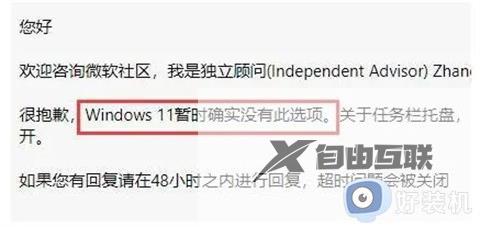
2、不过好在我们还拥有startallback这款软件。【点击下载】
3、下载安装完成后,进入左侧的任务栏项;
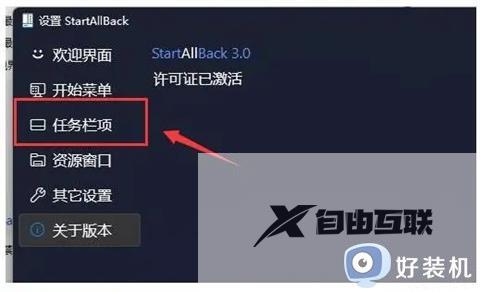
4、在其中找到合并任务栏按钮,将他更改为从不即可不合并任务栏。
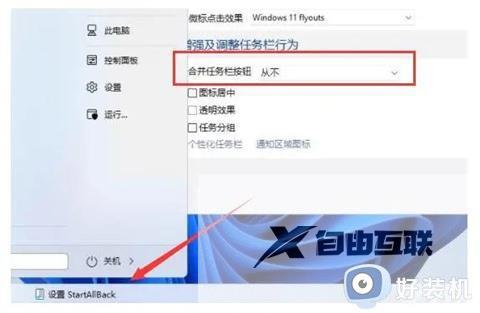
5、此外,我们也可以将任务栏修改为win10或win7的样式,也能设置不合并。
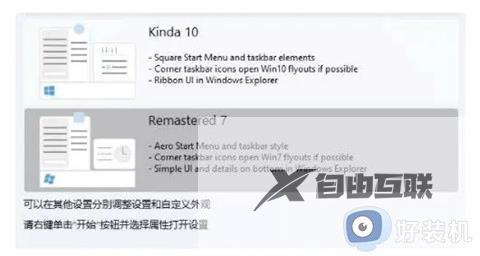
以上内容分享让win11系统任务栏不合并的设置方法,操作步骤简单,希望可以帮助到大家。
